مەزمۇن جەدۋىلى
بىز گۇگۇل جەدۋىلىدىكى ئىستونلار بىلەن ئاساسىي مەشغۇلاتلارنى ئۆگىنىمىز. سانلىق مەلۇمات جەدۋىلىنى تېخىمۇ ئۈنۈملۈك مەشغۇلات قىلىش ئۈچۈن ستونلارنى قانداق يۆتكەش ۋە يوشۇرۇشنى ئۆگىنىۋېلىڭ. ئۇنىڭدىن باشقا ، كۈچلۈك جەدۋەل ھاسىل قىلىش ئۈچۈن بىر ئىستوننى (ياكى ئۇنىڭدىنمۇ كۆپ) قۇلۇپلاپ بىرلەشتۈرۈشنى بىلىسىز.
گۇگۇل جەدۋىلىدىكى ئىستونلارنى قانداق يۆتكەش>
بەزىدە جەدۋەللەر بىلەن ئىشلىگەندە بىر ياكى بىر قانچە ئىستوننى يۆتكىشىڭىز مۇمكىن. مەسىلەن ، جەدۋەلنىڭ بېشىدا تېخىمۇ مۇھىم بولغان ئۇچۇرلارنى يۆتكەڭ ياكى ئوخشاش خاتىرىلەر بار ئىستونلارنى بىر-بىرىنىڭ يېنىغا قويۇڭ.
- باشلاشتىن بۇرۇن ، ئىلگىرىكىگە ئوخشاش بىر ئىستوننى تاللاڭ. ئاندىن تەھرىرلەش & gt; ئىستوننى سولغا يۆتكەش ياكى ستوننى ئوڭغا يۆتكەش گۇگۇل جەدۋىلى تىزىملىكىدىن:

زۆرۈر تېپىلغاندا ستوننى تېخىمۇ ئىلگىرى سۈرۈش ئۈچۈن ئوخشاش باسقۇچلارنى تەكرارلاڭ> ئاندىن ئۇنى چېكىپ كۆزلىگەن ئورۇنغا سۆرۈڭ. بۇ ئىستوننىڭ بىر قۇر ئىستونىنىڭ ئورنىنى ئىز قوغلىشىڭىزغا ياردەم بېرىدۇ:
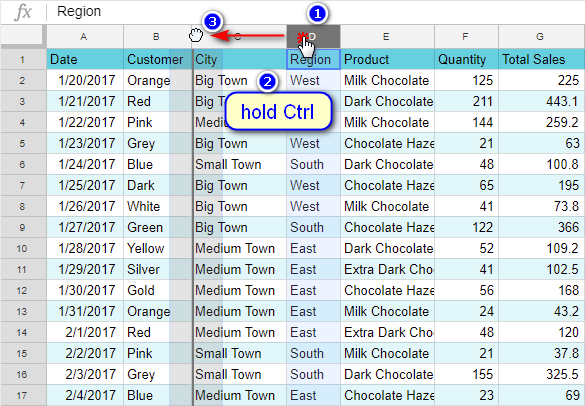
كۆرگىنىڭىزدەك ، بىز D ستوننى سولغا يۆتكىدۇق ، ئۇ C:
غا ئايلاندى.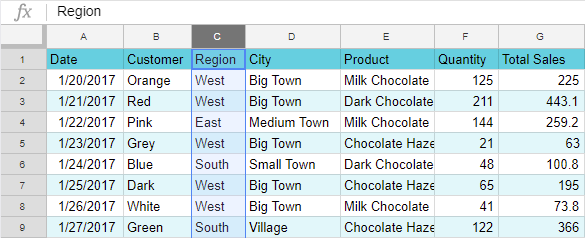
گۇگۇل جەدۋىلىدىكى ئىستونلارنى قانداق بىرلەشتۈرۈش
گۇگۇل سىزنى ستون يۆتكەپلا قالماي ، يەنە بىرلەشتۈرەلەيدۇ. بۇ سىزنىڭ گۈزەل ئىستون بېشىنى قۇرۇشىڭىزغا ياكى چوڭ ئۇچۇرلارنى ئۆز ئىچىگە ئېلىشىڭىزغا ياردەم بېرەلەيدۇ.
كاتەكچىلەرنى بىرلەشتۈرگەن بىلەنتېخىمۇ كۆپ ئۇچرايدىغان ۋە تەلەپ قىلىنىدىغان ئىقتىدار ، مېنىڭچە گۇگۇل جەدۋىلىدىمۇ ستوننى قانداق بىرلەشتۈرۈشنى بىلىش كېرەك.
ئەسكەرتىش. ھەر قانداق سانلىق مەلۇماتنى جەدۋەلگە كىرگۈزۈشتىن بۇرۇن ستونلارنى بىرلەشتۈرۈشىڭىزنى تەۋسىيە قىلىمەن. ستوننى بىرلەشتۈرگەندە ، ئەڭ سول تەرەپتىكى ئىستوندىكى قىممەتلەرلا قالىدۇ.
قانداقلا بولمىسۇن ، ئەگەر سانلىق مەلۇماتلار ئاللىقاچان مەۋجۇت بولسا ، بىزنىڭ Google جەدۋىلى ئۈچۈن بىرلەشتۈرۈش قىممىتىمىزنى ئىشلىتەلەيسىز. ئۇ بىر نەچچە ئىستون (قۇر ۋە كاتەكچە) دىن قىممەتنى بىرلەشتۈرىدۇ.
سىز بىرلەشتۈرمەكچى بولغان ئىستوننى تاللاڭ ، مەسىلەن A ۋە B. ئاندىن فورمات & gt; ھۈجەيرىلەرنى بىرلەشتۈرۈش :
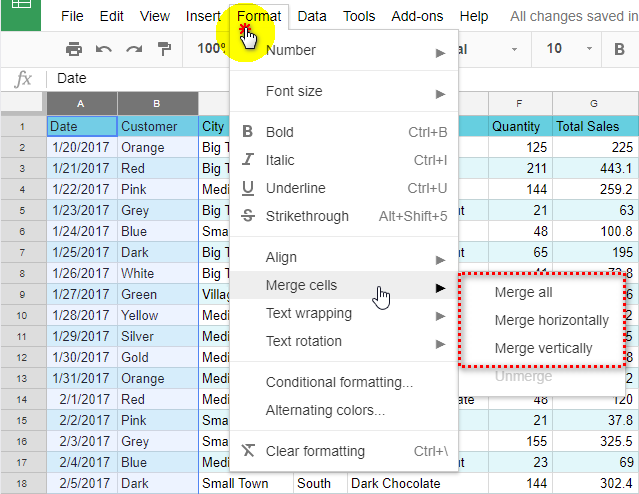
بۇ تاللاش تۆۋەندىكى تاللاشلارنى تەمىنلەيدۇ:
- بارلىق نى بىرلەشتۈرۈش - بارلىق ھۈجەيرىلەرنى بىرلەشتۈردى بۇ دائىرە. دائىرە ئىچىدىكى قۇر سانى ئۆزگەرمەيدۇ ، ستونلار بىرلەشتۈرۈلۈپ دائىرىنىڭ سول تەرەپتىكى ئىستوندىكى قىممەتلەر بىلەن تولدۇرۇلىدۇ (مىسالىمىزدىكى A ئىستون).
- تىك بىرلەشتۈرۈش - ھەر بىر ئىستون ئىچىدىكى كاتەكچىلەرنى بىرلەشتۈرىدۇ. بارلىق بىرلەشتۈرۈشنى ئەمەلدىن قالدۇرۇش ئۈچۈن ، فورمات & gt; ھۈجەيرىلەرنى بىرلەشتۈرۈش & gt; نى بىرلەشتۈرۈڭ.
ئەسكەرتىش. بىرلەشتۈرۈش تاللانمىسى بىرلەشتۈرۈش جەريانىدا يوقاپ كەتكەن سانلىق مەلۇماتنى ئەسلىگە كەلتۈرمەيدۇ.ھېسابلاش ئۈچۈن لازىملىق پايدىلىق ئىستونلار بار ، ئەمما كۆرسىتىش ئۈچۈن بولۇشى ناتايىن. بۇنداق ئىستونلارنى يوشۇرۇش تېخىمۇ ياخشى ، ماقۇل ئەمەسمۇ؟ ئۇلار ئاساسلىق ئۇچۇرلارغا چېچىلىپ كەتمەيدۇ ، ئەمما فورمۇلا ئۈچۈن سان بىلەن تەمىنلەيدۇ.
ئىستوننى يوشۇرۇش ئۈچۈن ئالدىن تاللاڭ. تۈۋرۈك ھەرىپىنىڭ ئوڭ تەرىپىدىكى ئۈچبۇلۇڭ بىلەن كۇنۇپكىنى چېكىڭ ۋە ستوننى يوشۇرۇش نى تاللاڭ:
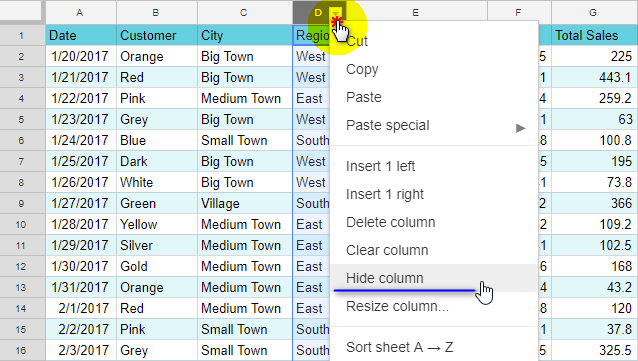
يوشۇرۇن ئىستونلارغا كىچىك ئۈچبۇلۇڭ بەلگىسى قويۇلىدۇ. گۇگۇل جەدۋىلىدىكى ستونلارنى يوشۇرۇش ئۈچۈن ، ئۈچبۇلۇڭنىڭ خالىغان بىرىنى چەكسىڭىز ، ئامال بار:
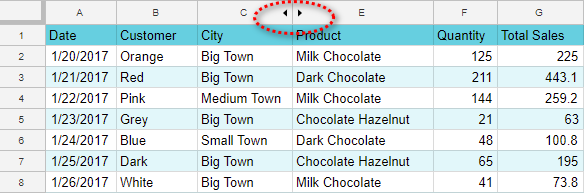
گۇگۇل جەدۋىلىدىكى ئىستونلارنى توڭلىتىش ۋە توڭلىتىش
ئەگەر ئىشلىسىڭىز چوڭ ئۈستەل بىلەن ئۇنىڭ زاپچاسلىرىنى قۇلۇپلاش ياكى «توڭلىتىش» نى ئويلىشىڭىز مۇمكىن ، شۇڭا تۆۋەنگە ياكى ئوڭغا سىيرىلغاندا ئېكراندا ھەمىشە كۆرۈنىدۇ. جەدۋەلنىڭ بۇ قىسمىدا جەدۋەلنى ئوقۇش ۋە يول يۈرۈشكە ياردەم بېرىدىغان ماۋزۇ ياكى باشقا مۇھىم ئۇچۇرلار بولۇشى مۇمكىن.
قۇلۇپلاشقا ئەڭ كۆپ ئۇچرايدىغان ئىستون بىرىنچى. ئەمما بىر قانچە ئىستون مۇھىم ئۇچۇرلارنى ئۆز ئىچىگە ئالسا ، ئۇلارنىڭ ھەممىسىنى قۇلۇپلاشقا ئېھتىياجلىق بولۇشىڭىز مۇمكىن. بۇنى تۆۋەندىكى ئۇسۇللارنىڭ بىرىدە قىلالايسىز:
- توڭلاتماقچى بولغان ئىستوندىن خالىغان كاتەكچىنى تاللاڭ ، كۆرۈش & gt; نى توڭلىتىڭ ، ھەمدە قانچە ئىستوننى قۇلۇپلىماقچى بولغانلىقىڭىزنى تاللاڭ:
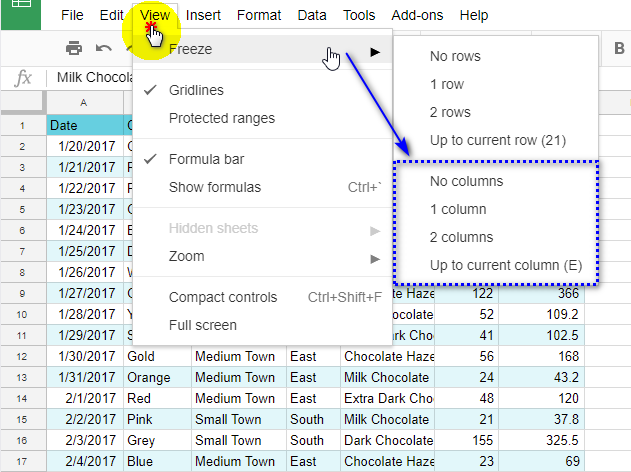
كۆرگىنىڭىزدەك ، Google جەدۋىلىدىكى نۇرغۇن ئىستونلارنى توڭلىتالايسىز. ئېكرانىڭىزنىڭ كەڭلىكىنى بىراقلا كۆرسىتىپ بېرەلەيدىغانلىقىغا كاپالەتلىك قىلىڭ :)
- نۇر بەلگىنى ئىستونغا ئۇلانغان كۈلرەڭ قۇتىنىڭ ئوڭ تەرىپىگە توغرىلاڭ.ۋە قۇر. نۇر بەلگە قول سىنبەلگىسىگە ئايلانغاندا ، ئۇنى چېكىڭ ۋە بىر ياكى بىر قانچە ئىستون كۆرۈنگەن چېگرا سىزىقىنى ئوڭغا سۆرۈڭ:
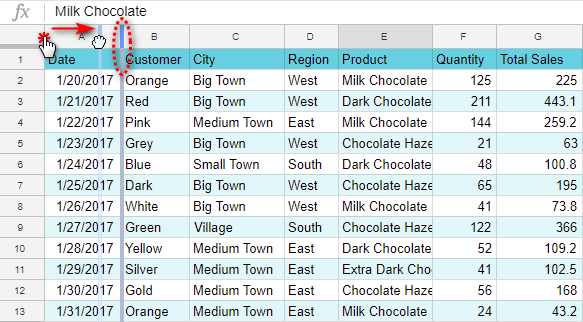
چېگرانىڭ سول تەرىپىدىكى ئىستونلار قۇلۇپلىنىدۇ.
تەكلىپ. بارلىق ھەرىكەتلەرنى ئەمەلدىن قالدۇرۇپ ، جەدۋەلنى دەسلەپكى ھالىتىگە قايتۇرۇش ئۈچۈن ، كۆرۈش & gt; توڭلىتىش & gt; تۈۋرۈك يوق. كېلەر قېتىم مەن سىزگە بەزى مەستانىلەرنى تونۇشتۇرىمەن. بۇ يەردە ئۇلار بىلەن كۆرۈشۈشىڭىزنى ئۈمىد قىلىمەن!
- توڭلاتماقچى بولغان ئىستوندىن خالىغان كاتەكچىنى تاللاڭ ، كۆرۈش & gt; نى توڭلىتىڭ ، ھەمدە قانچە ئىستوننى قۇلۇپلىماقچى بولغانلىقىڭىزنى تاللاڭ:

